아이폰 카카오톡 쉐이크 QR 체크인 기능
요즘 음식점이나 장소에 들어갈때 필수적으로 QR체크인을 해야 하는데요. QR체크인을 하기 위해서는 필수적으로 내 QR 코드를 불러봐야 합니다. 저는 주로 카카오톡으로 하고 있는데요. 카카오톡 화면 하단에 "#" 아이콘으로 들어가면 상단에 "코로나19" 메뉴를 통해서 내 QR코드를 많이 불러왔었습니다.

이런 기능을 이용할 때 마다 인식을 하기 위해서 메뉴를 여러번 거치는게 매번 불편했는데요. 아이폰 카카오톡 쉐이크 기능에서 폰만 흔들어 주면 QR 체크인을 할수 있게 기능이 추가되었습니다. 기능 추가한지 오래되었는데 카카오톡 업데이트를 잘 안하는 저는 최근에 업데이트 하면서 이 기능을 배웠는데요. 안드로이드 유저도 동일하게 실행을 할수 있으니까 참고하시고 우선 아이폰에서 해당 기능을 활성화 해보도록 하겠습니다.
목차
아이폰 카카오톡 쉐이크 기능으로 QR 체크인 하기
1) 카카오톡 최신 버전 확인하기
이 기능을 사용하기 위해 첫번째로 해야 할일은 바로 최신버전인지 확인을 해야 합니다. 아이폰 앱스토어에서 '카카오톡'으로 검색후 업데이트가 최신인지 확인을 할수가 있으며 카카오톡 [더보기] - [설정] - [버전정보]를 통해서 최신 버전 여부를 확인할 수가 있습니다.

최근 버전으로는 9.3.7 버전으로 업데이트를 해주면 좋겠습니다
2) 최신 버전의 카카오톡을 확인하였다면 실행을 합니다. 그리고 하단에 [더보기] 버튼을 눌러 설정 페이지로 이동을 합니다.
3) 여러가지 메뉴가 있지만 상단에 보이는 톱니바퀴 모양의 아이콘을 볼수가 있는데요. 이 아이콘이 설정 메뉴로 클릭을 해서 이동합니다.

4) 메뉴들중에서 [실험실]을 클릭을 합니다.
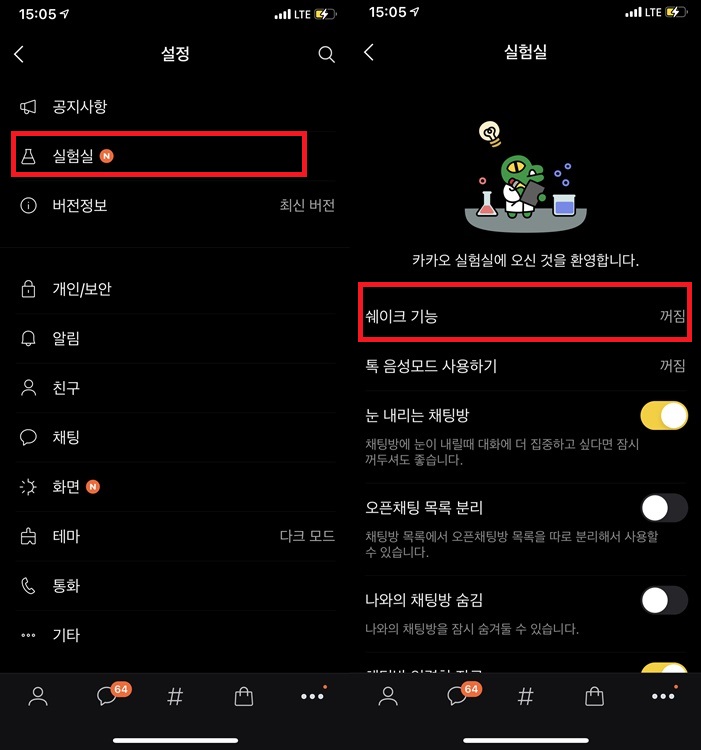
5) 첫번째 메뉴에서 [쉐이크 기능]을 볼수가 있는데요. 클릭을 하게 되면 "QR 체크인", "코드스캔"을 선택할 수 있는 "QR 체크인"을 선택합니다.
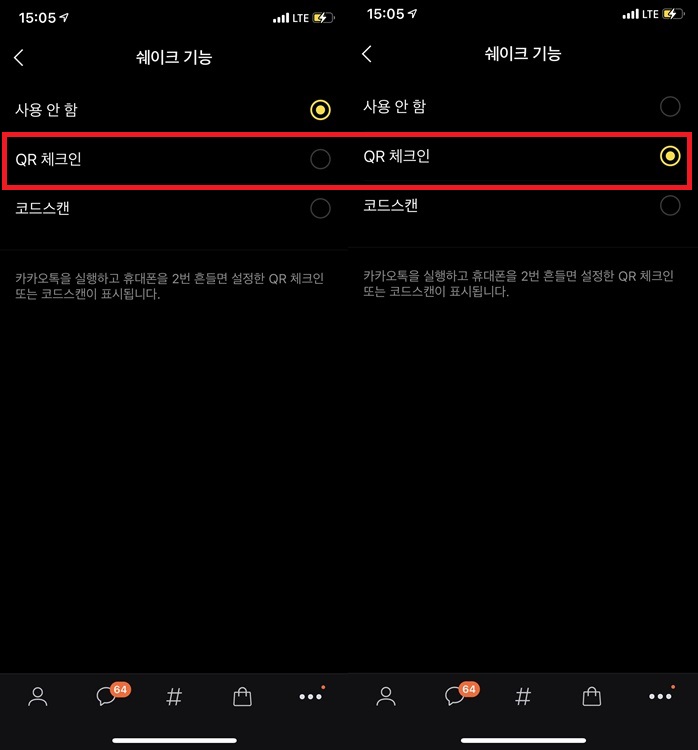
여기까지가 아이폰 카카오톡 쉐이크 QR 체크인 기능으로 기능을 확인하려면 아이폰을 손에 쥐고 두번 흔들어 주면 되겠습니다.
요약
1) 카카오톡 최신 버전인지 확인합니다.
2) 설정으로 들어가서 카카오톡 쉐이크 기능을 활성화 합니다.
3) 쉐이크 기능중에서 "QR 체크인"을 선택합니다.
추천글




댓글